IT-Blogg
i denne artikkelen vil jeg vise deg trinnvis hvordan du installerer, konfigurerer og tester Radius Server For Trådløs kommunikasjon På Windows Server 2008.
testkonfigurasjonen min er konfigurert På Windows Server 2008 std x64.
Mer info og detaljer OM RADIUS finner du her -> http://technet.microsoft.com/en-us/library/cc771455.aspx
Radius kan bare installeres i miljoet der domenet er konfigurert.
for testformål opprettet jeg nytt testdomene kalt-radius.lokal, OG DC heter RADIUSDC
Server er på følgende adresse– 10.154.147.10 ; 255.255.255.0
Installere CA og NPS
Etter at JEG konfigurerte DC (DET er ønskelig AT DC-rollen er installert på separat server Fra Radius-rollen) startet Jeg Radius-installasjonen. Hvis Du Vil At Radius skal fungere, er første trinn å installere CA (certificate authority) og konfigurere den. Vi vil først installere BÅDE CA og NPS roller, og deretter konfigurere dem.
Server Manager / Roller / Legg Til Roller
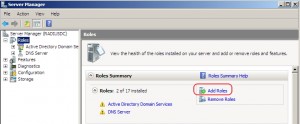
Neste
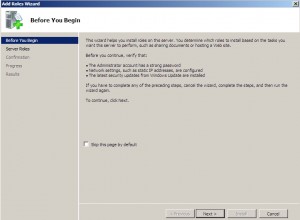
Velg / Active Directory Certificate Services / Nettverkspolicy Og Tilgangstjenester / Neste
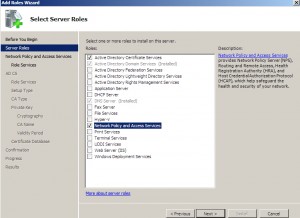
Neste
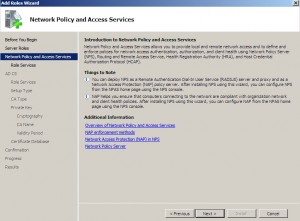
Velg / Nettverkspolicyserver. Alternativt kan du velge andre tjenester … Neste
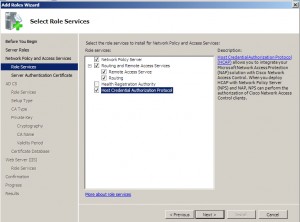
Velg / Opprett et selvsignert sertifikat FOR SSL-kryptering / Next
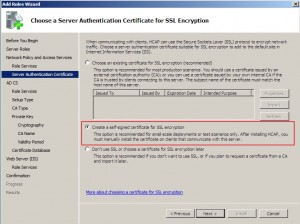
Neste
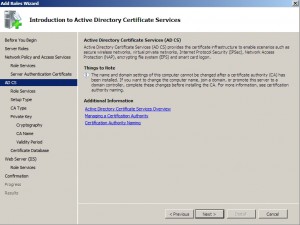
Velg / Sertifiseringsinstans / Neste
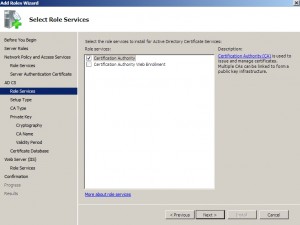
Velg / Enterprise / Neste
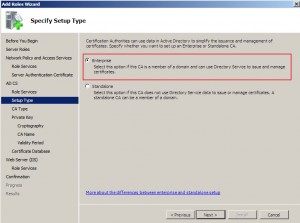
Velg / Root CA / Neste
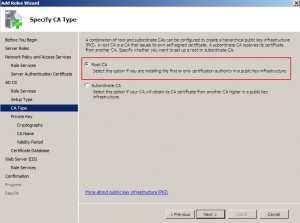
Velg / Opprett en ny privat nøkkel / Neste
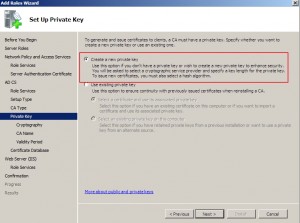
La alt være som Det Er / Neste
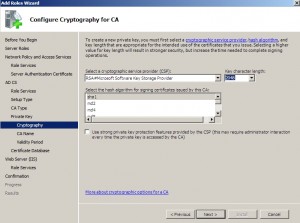
Neste
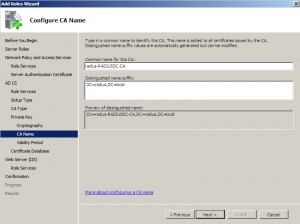
Neste
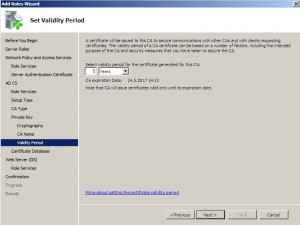
Neste
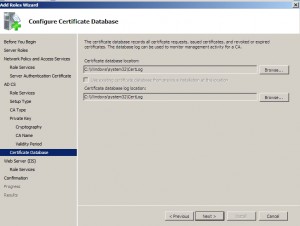
Neste
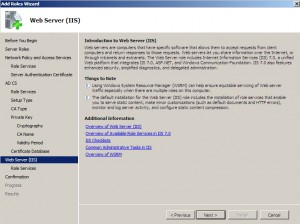
La alt være som det er i IIS-oppsett, eller velg flere alternativer du trenger / Neste
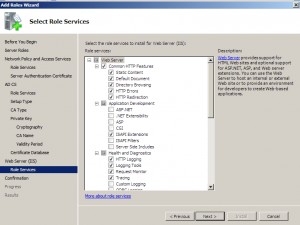
Installere
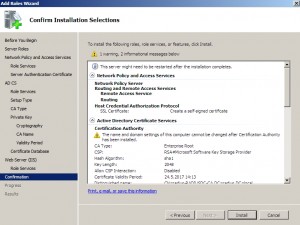
Installasjon…
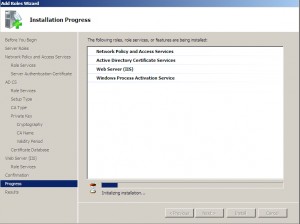
Installasjon vellykket.
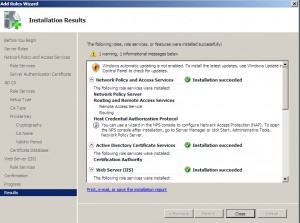
Konfigurere sertifikater
når du har installert Active Directory Certificate Service og Network Policy Server service, må vi konfigurere dem.
jeg starter Med Active Directory Certificate Services.
Start MMC / Fil / Legg Til / Fjern Snapin-modul / velg Sertifikater / Legg Til
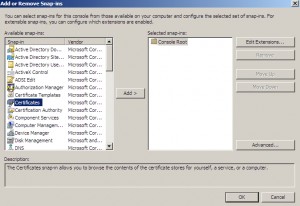
Klikk På Legg til, nytt vindu vil dukke opp / Velg Datamaskin / Neste
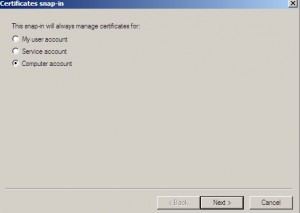
Velg / Lokal datamaskin / Fullfør
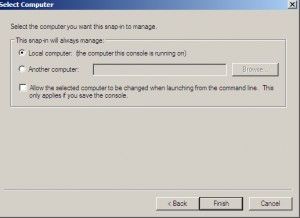
Bekreft NY MMC Snap-in ved å klikke PÅ OK
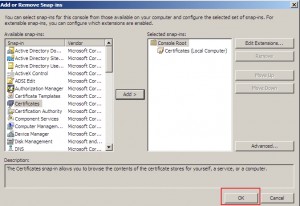
Opprettet Snap-in åpnes opp. Utvid Sertifikater / Velg Personlig / Høyreklikk På Sertifikater / Alle Oppgaver / Be Om Nytt Sertifikat
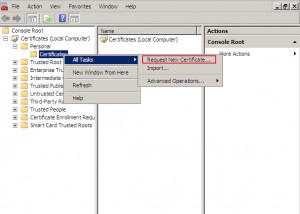
Neste
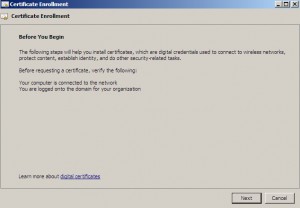
Velg din datamaskin / Meld deg på
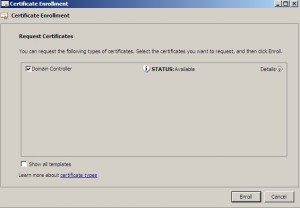
Vellykket / Finish
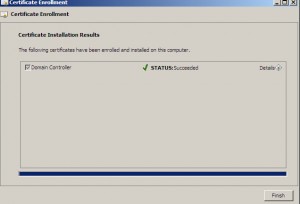
Med dette er vi ferdig med å konfigurere sertifikater for Vår Radius server.
Konfigurere RADIUS service
Velg Start / Administrative Verktøy / Network Policy Server
Høyreklikk PÅ NPS og klikk Deretter På Registrer server I Active Directory
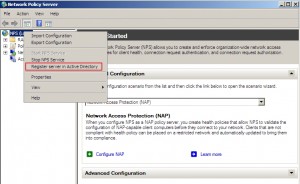
OK
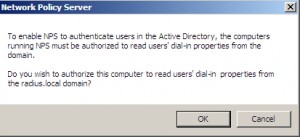
OK
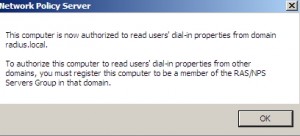
Hold DEG PÅ nps (lokal) og fra høyre vindu velg / RADIUS server for 802.1 X Trådløse Eller Kablede Tilkoblinger |Klikk På Konfigurer 802.1x
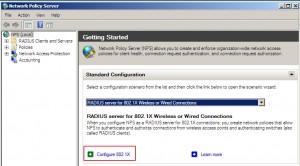
Velg / Sikre Trådløse Tilkoblinger / Velg Navn / Neste
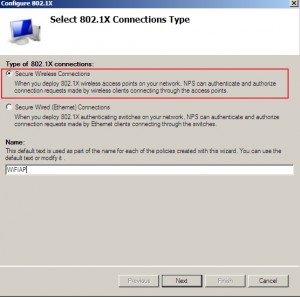
Radius klienter / Legg Til
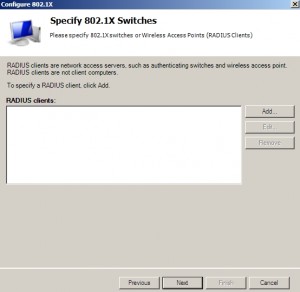
Velg et navn for klient / Skriv INN IP-adresse (det må løses) av klienten som vi registrerer / Delt hemmelig-Manuell / Skriv inn passord for klientidentifikasjon / OK
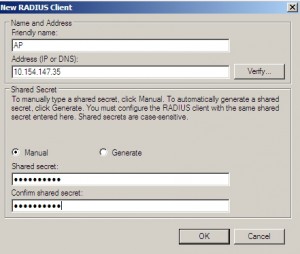
Neste
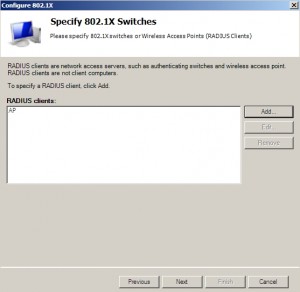
Velg / Microsoft Protected EAP (PEAP) / Klikk På Konfigurer
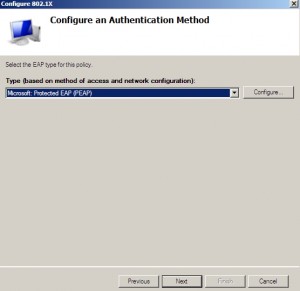
Sertifikategenskaper / Velg Sikret passord / klikk På Rediger
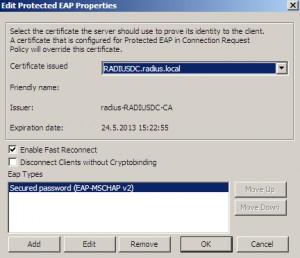
Rediger antall autentiseringsforsøk til ønsket verdi / OK / OK
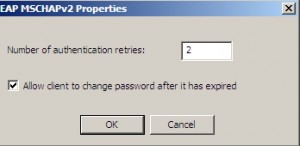
Neste
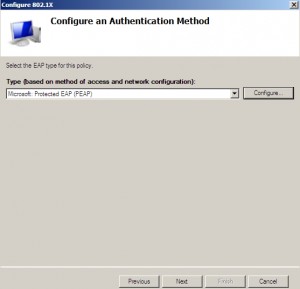
Velg grupper som vil kunne autentisere MED RADIUS / Next
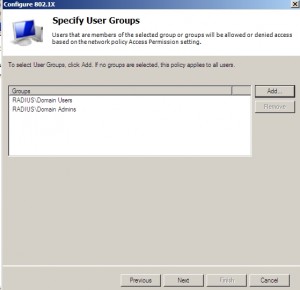
Neste
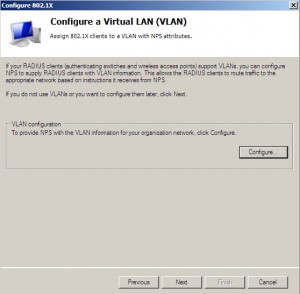
Ferdig
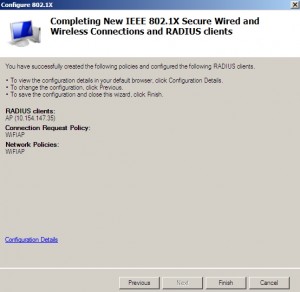
etter å ha fullført konfigurasjonen, klikk På Start / Administrative Verktøy |Tjenester / finn NPS-tjenesten og start DEN på nytt.
ved å klikke På Radius Klienter Og Servere / Radius Klienter kan jeg se opprettet klient. Jeg er nå i stand til å autentisere MED RADIUS.
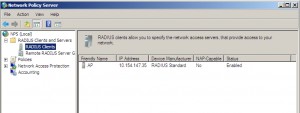
DET er det grunnleggende oppsettet FOR RADIUS server.
DU kan sette OPP RADIUS mer detaljert under / Nps / Policyer / Tilkoblingsforespørselspolicyer eller Nettverkspolicyer
jeg retter nå oppmerksomheten mot Nettverkspolicyer
Nettverkspolicyer | Velg Opprettet WiFiAP og høyreklikk / Egenskaper
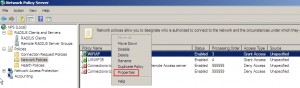
Fanebegrensninger / jeg har valgt enda mindre sikre godkjenningsmetoder for testformål. I produksjonsmiljøet bør du velge bare de fleste sikre protokoller.
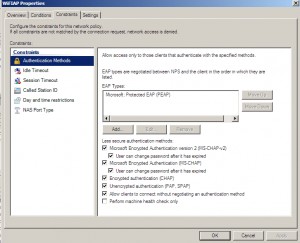
Tab Innstillinger / Kryptering. For testformål forlot jeg alle alternativene, i produksjonsmiljøet bør du velge sterkeste kryptering (MPPE 128bit)
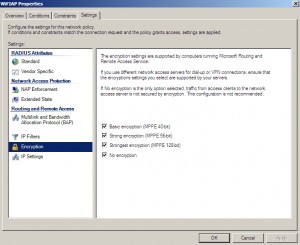
Du bør gå gjennom alle innstillinger OG oppsett RADIUS til dine preferanser.
ACCESS POINT setup
jeg brukte Linksys WAP54G. Oppsettet er mer eller mindre det samme for Alle APs. Selv om jeg hadde Noen Ap-er som bare ikke vil fungere Med Windows Server-basert RADIUS-server, så vær forsiktig når du velger utstyret ditt.
Tilgangspunktet skal ha ethernet-tilkobling til nettverksmiljøet DER RADIUS server er plassert.
Tilgangspunktet skal konfigureres som følger:
Statisk IP, samme delnett som RADIUS server
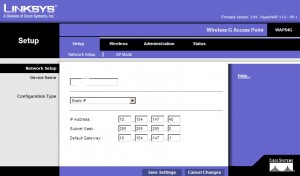
Oppsett Som Tilgangspunkt
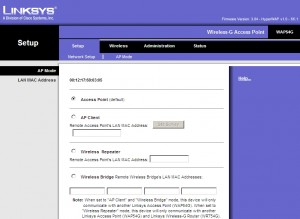
Grunnleggende Trådløse Innstillinger / OPPSETT SSID-navn
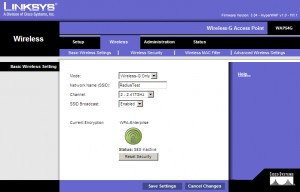
Trådløs Sikkerhet / Velg Wpa Enterprise |MIN AP er eldre slik AT DEN ikke HAR WPA2) / Kryptering Aes / RADIUS Server: IP-adressen TIL RADIUS server / RADIUS Port: det er vanligvis 1812 / Delt hemmelighet: du definerte det mens du opprettet ny klient I NPS, ønskelig verdi for delt hemmelighet er FOR EKSEMPEL: 984752G2N3
nøkkelfornyelse: la som det er.
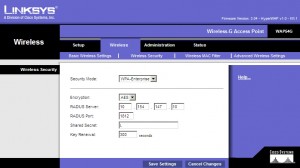
Avanserte Trådløse Innstillinger / La standardinnstillingene.
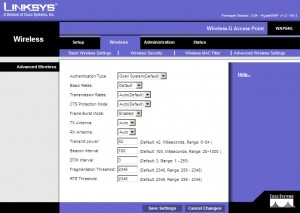
MED dette trinnet konfigurerte VI AP FOR kommunikasjon MED RADIUS. Lagre innstillingene og start Tilgangspunktet på Nytt.
Testing
jeg vil koble min iPhone (ios5)Til WiFI-nettverk RadiusTest og ved den tilkoblingstestforbindelsen mellom klient-AP OG RADIUS server.
på min iPhone I WiFI-nettverk kan jeg se opprettet WiFi RadiusTest-jeg taper på den for å koble til.
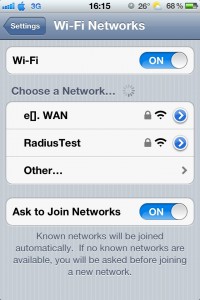
jeg må autentisere meg. Jeg skrev inn mitt domene brukerkonto og passord i følgende skjema: Domain \ user + password / Choose Join
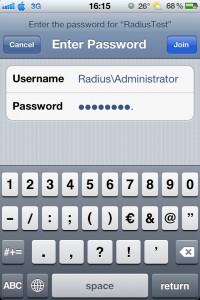
etter noen sekunder tilbys jeg sertifikatet som jeg opprettet tidligere på RADIUS server / Accept
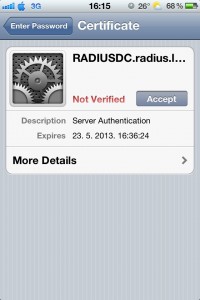
iPhone er koblet til OG godkjent PÅ RADIUS server.
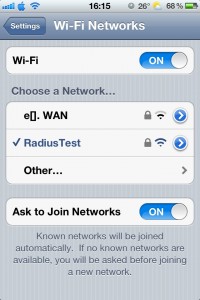
med dette trinnet er installering, konfigurering og testing AV RADIUS server På Windows Server 2008 x64 fullført.